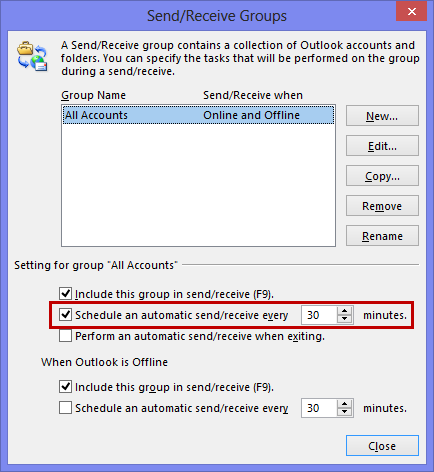我经常在 Outlook 中进行邮箱范围内的搜索,幸运的是,我通常也能找到我要查找的内容。
有时,找出该电子邮件在 Outlook 中的确切位置对我来说也很重要。 搜索结果列表没有告诉我这一点,但对我来说重要的是我知道它位于正确的文件夹中。
有没有办法确定邮件的确切文件夹路径?
 在 Outlook 中,获取邮件所在文件夹的名称确实不是很明显。
在 Outlook 中,获取邮件所在文件夹的名称确实不是很明显。
确定确切的文件夹路径更加困难,只能通过更不明显的解决方法或使用宏来实现。
方法 1:经典属性对话框中的文件夹名称
 如果只有文件夹的名称对您来说很重要,您可以通过打开“classic”来确定这一点。 通过键盘快捷键 ALT+ENTER 的消息属性对话框。
如果只有文件夹的名称对您来说很重要,您可以通过打开“classic”来确定这一点。 通过键盘快捷键 ALT+ENTER 的消息属性对话框。
这适用于您在搜索结果列表中选择的电子邮件,也适用于您通过双击打开的邮件。

旧的“属性”对话框仍然包含一些有用的信息。
方法2:通过更改视图排列的文件夹名称
 另一种方法是按文件夹对搜索结果进行排序。
另一种方法是按文件夹对搜索结果进行排序。
- 经典丝带
视图->选项组:排列->文件夹 - 简化的功能区 (Microsoft 365)
查看->排列方式->文件夹
然后,文件夹名称将显示在该文件夹的第一个结果上方。

您可能需要在“排列”框内滚动或展开才能看到“文件夹”字段。
额外提示:您还可以单击“按日期” 字段,该字段显示在消息列表正上方和结果标题的右侧,然后选择按文件夹排列。

更改搜索结果消息列表的排列。
方法 3:通过打开的消息的完整文件夹路径
 如果您想知道邮件的确切完整文件夹路径,可以通过“高级查找”使用一些小技巧。
如果您想知道邮件的确切完整文件夹路径,可以通过“高级查找”使用一些小技巧。
- 双击该消息可在其自己的窗口中将其打开。
- 通过键盘快捷键 CTRL+SHIFT+F 打开高级查找功能
- “查找范围”字段将向您显示文件夹名称,然后单击“浏览?” 按钮将显示该文件夹在文件夹层次结构中的确切位置。

通过高级查找,您可以确定已打开邮件的确切文件夹路径。
方法4:“打开文件位置” 使用 VBA 宏
 与 Windows 中的搜索结果不同,您无法右键单击消息并选择“打开文件位置” 带您到找到的文件的确切位置。
与 Windows 中的搜索结果不同,您无法右键单击消息并选择“打开文件位置” 带您到找到的文件的确切位置。
如果您想要类似的功能,可以使用 ?获取路径? 来自前 Outlook MVP Michael Bauer 的 VBA 宏示例。